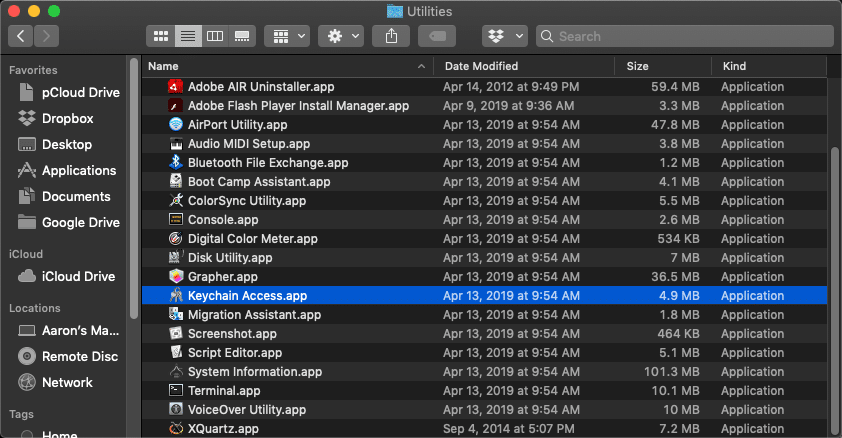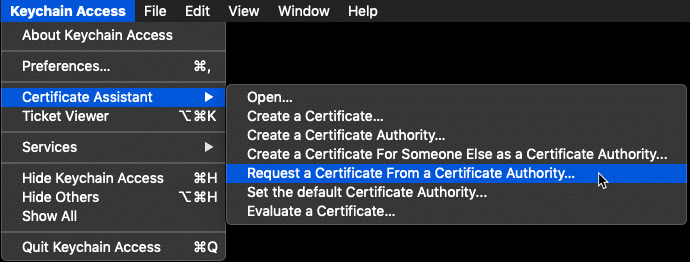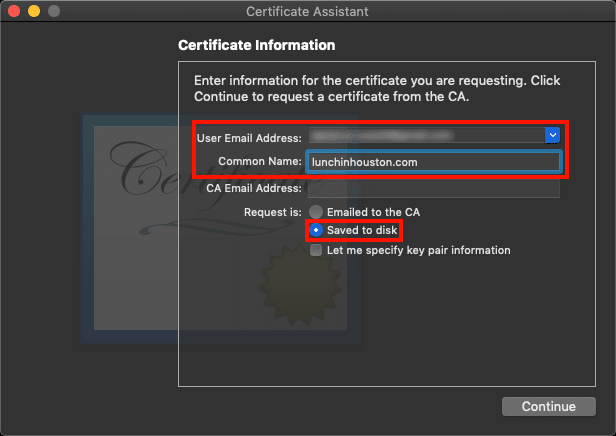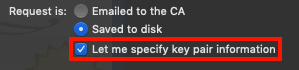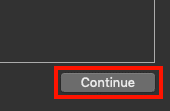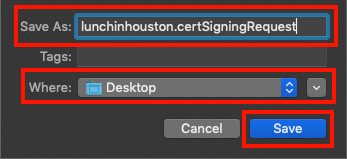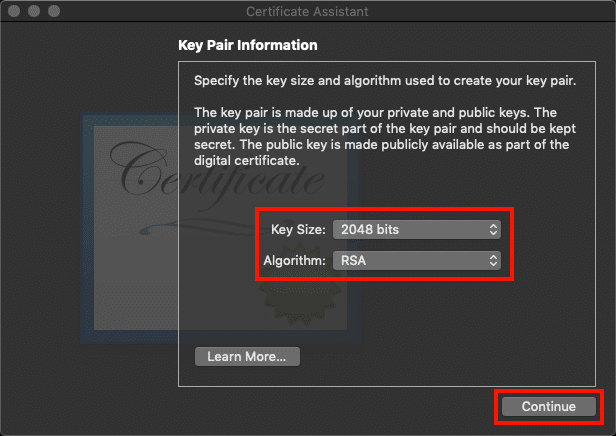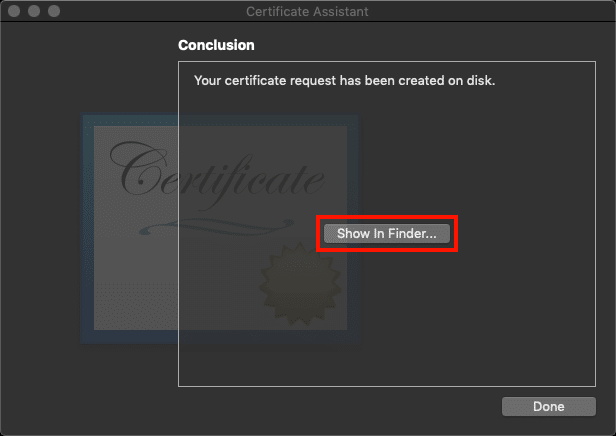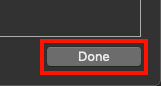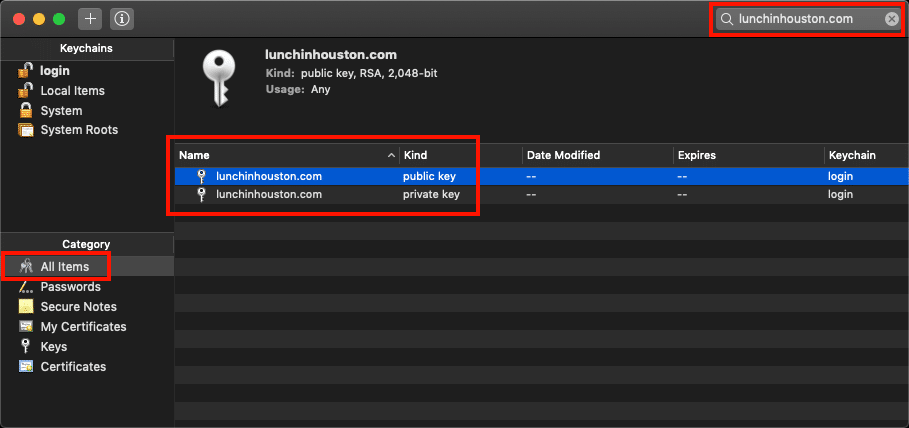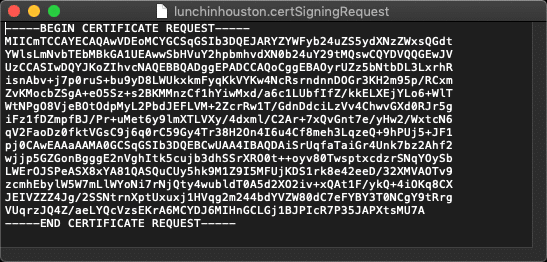Kuinka luoda a CSR macOS-avainnipun käytössä
Saat lisää hyödyllisiä ohjeita ja viimeisimmät kyberturvallisuusuutiset tilaamalla SSL.comin uutiskirjeen tästä:
Tarvittava aika: 15 minuuttia
Jos haluat tilata sertifikaatin SSL.com-sivustolta, sinun on luotava a Varmenteen allekirjoituspyyntö (CSR). Luo a CSR macOS-avaimenperä Accessissa sinun on:
- Avaa avaimenperä.
Avaa Avainnipun käyttö hakemus, joka sijaitsee / Sovellukset / Apuohjelmat / Keychain Access.app.
- Avaa Certificate Assistant.
valita Avaimenperän käyttö >> Varmenteen avustaja >> Pyydä varmenne varmentajalta ... valikosta.
- Anna sähköpostiosoite ja yleinen nimi.
In Varmentaja-avustaja avautuva ikkuna, kirjoita sähköpostiosoitteesi Käyttäjän sähköpostiosoite ala. Kirjoita sitten sen sertifikaatin suojaaman verkkosivuston FQDN (FQDN) kokonaan Yleinen nimi kenttä (sertifikaattityypistä riippuen tämä voi olla jokerimerkki, kuten
*.example.com). Jätä CA-sähköpostiosoite kenttä tyhjä. Tarkista Tallennettu levylle radiopainike. - Määritä avaimen koko ja algoritmi (valinnainen).
Jos haluat muuttaa avainparin oletusarvoa ja algoritmia (valinnainen), tarkista Annan määritellä avainparitiedot valintaruutu.
- Jatka.
Valitse jatkaa painiketta.
- Säästä CSR.
Anna näkyviin tulevassa valintaikkunassa CSR tiedostonimi laajennuksella
.certSigningRequest, valitse sijainti tallentaaksesi sen ja napsauta Säästä painiketta. - Valitse avaimen koko ja algoritmi (valinnainen).
Jos valitsit valinnaisen Annan määritellä avainparitiedot valintaruutu yllä olevassa vaiheessa 4, sinua pyydetään valitsemaan Avaimen koko ja algoritmi avattavista valikoista. Kun olet asettanut ne, napsauta jatkaa. Jos et valinnut ruutua, tämä kehote ei tule näkyviin.
- Näytä Finderissa.
Sinun uusi CSR tallennetaan levylle määritettyyn sijaintiin. Napsauttamalla Näytä Finderissa ... -painike avaa Finder-ikkunan, jossa on CSR tiedosto.
- Sulje Certificate Assistant.
Valitse valmis painiketta sulkeaksesi Varmentaja-avustaja ikkunassa.
- Vahvista avainparien luominen ja asennus.
Voit vahvistaa, että uusi avainparisi on luotu ja asennettu järjestelmään napsauttamalla Kaikki tavarat vasemmassa kädessä Kategoria avainnipun käyttöikkunan valikko ja kirjoittamalla uuden yleinen nimi CSR hakukenttään oikeassa yläkulmassa.
- avoin CSR tekstieditorissa.
Avaa uusi CSR tiedosto tekstieditorissa kopioida ja liittää se, kun tilaat sertifikaatteja SSL.com-sivustolta. Katso ohjeet SSL: n tilaaminen ja noutaminen /TLS Sertifikaatit ohjeita uuden CSR todistustilauksissa. Tietoja varmenteen asentamisesta on ohjeissa, SSL /TLS Asennus macOS 10.14 Mojaveen.
Video: CSR Sukupolvi macOS 10.15: ssä (Catalina)
SSL.com tarjoaa laajan valikoiman SSL /TLS palvelinvarmenteet HTTPS-verkkosivustoille, mukaan lukien: